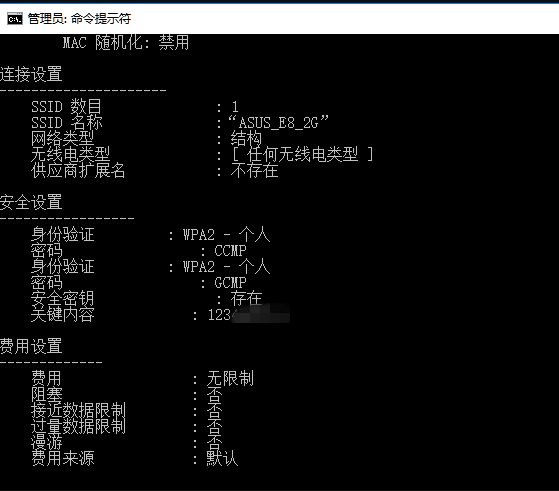一、如何查看笔记本无线路由器密码
台式机 密码要怎么样查看呢?其实也不难,我来告诉你!下面由我给你做出详细的台式机查看wifi密码方介绍!希望对你有帮助!
台式机查看wifi密码 方法 一 :
电脑查看wifi密码的方法如下:
1,电脑在联网的情况下,打开浏览器;
2,在地址栏输入“192.168.1.1”,按回车(大部分路由器是输入这串数字,部分其他品牌的路由器输入其他数字,比如小米路由器是输入192.168.31.1,具体请参考路由器品牌以及 说明书 );
3,以TP-LINK路由器为例,输入用户名和管理密码(默认的用户名和管理密码均为admin,如果当初安装路由器曾经更改过,请填写自己更改过的管理密码);
4,在“无线设置”、“无线安全设置”、“PSK密码”中,即可查看到路由器的无线密码。
台式机查看wifi密码方法二:
系统是 win7
点击右下角网络连接图标,打开网络和共享中心。或者控制面板->网络和internet->网络和共享中心。
选择管理 无线网络 ,双击对应的网络连接,点击安全标签,勾选“显示字符”。
加密方式和密码明文就可以看到了。
系统是xp下载星号密码查看器,或者登入路由器查看,简单的很,打开浏览器,输入路由器的服务IP地址 如:
TPLINK的路由器地址是 192.168.1.1
Dlink的路由器地址是 192.168.0.1
输入IP地址后用户名是admin 密码是空的或者admin
然后弹出主页,其中有一项是无线设置,点下打开就可以看到设置的密钥
台式机查看wifi密码方法三:
在台式电脑查看wifi密码,输入路由器IP,进路由器里面查看无线设置,显示密码就行了。
1、在电脑的浏览器里输入:192.168.1.1(有的路由器为192.168.0.1,具体查看路由器说明书或路由器底部,或通过CMD输入IPCONFIG查看网关IP就是路由器地址)。
2、输入用户名密码,一般都是admin,如果修改了,输入修改后的用户密码。
3、进入路由器后,在页面里找到无线设置,点击WIFI密码,密码就显示出来了。
4、记下WIFI密码,在需要连接WIFI的电脑上,搜索WIFI名称并输入密码就行了。
二、怎么在电脑上查询wifi的密码
在windows 10系统中查看已经连接的wifi密码,步骤如下:
1、在控制面板中找到“网络和共享中心”,可右键单击开始按钮→控制面板→网络和Internet→网络和共享中心;或右键点击任务栏网络图标,选择“网络和共享中心”,点击左边“更改适配器设置”
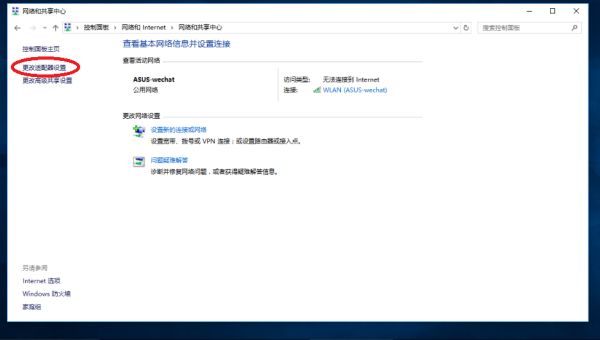
2、双击已连接的无线连接
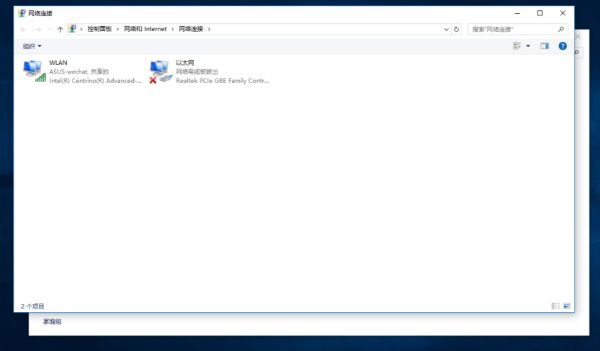
3、在弹出的“WLAN状态”窗口点击“无线属性”
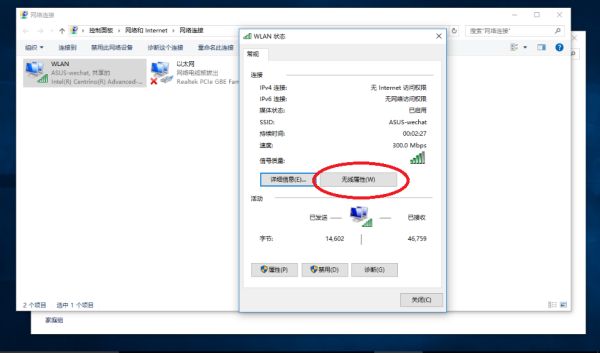
4、点击“安全”选项卡,勾选“显示字符”
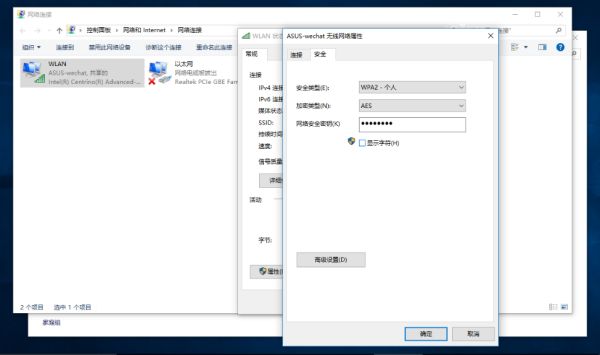
然后就可以看到当前WiFi连接的密码了。
三、怎么在电脑上查看wifi密码
方式一:直接查看无线网络密码
电脑连上需查看密码的无线网络后,右击桌面右下角的网络图标,依次选择【网络和Internet设置】【WLAN】【网络和共享中心】。
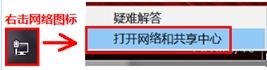
点击已连接的无线网络。
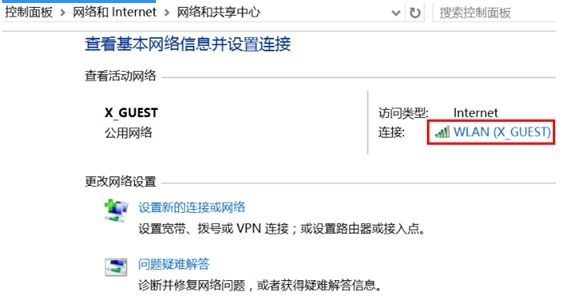
依次点击【无线属性】【安全】,勾选下方【显示字符】即可。
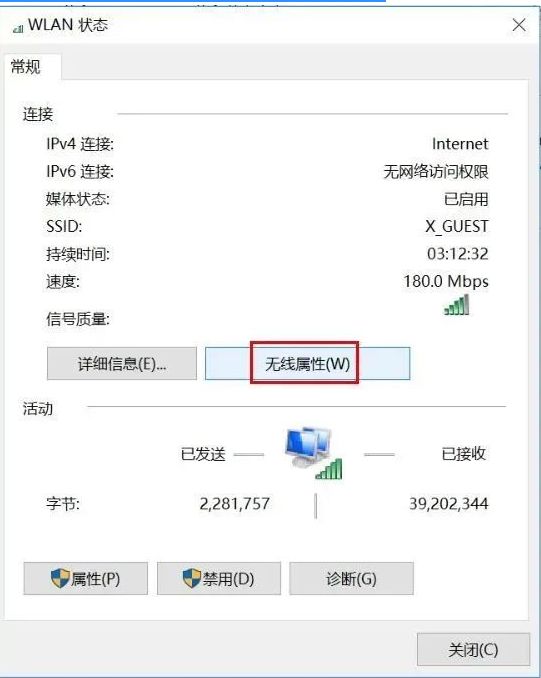
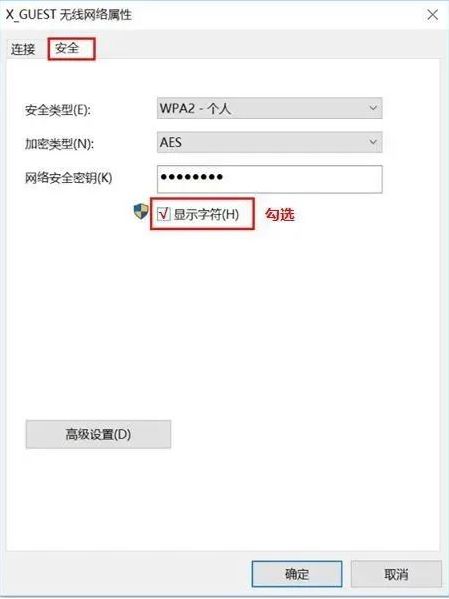
方式二:通过命令提示符查看无线网络密码
首先,在开始菜单输入“cmd”进入命令提示符模式。
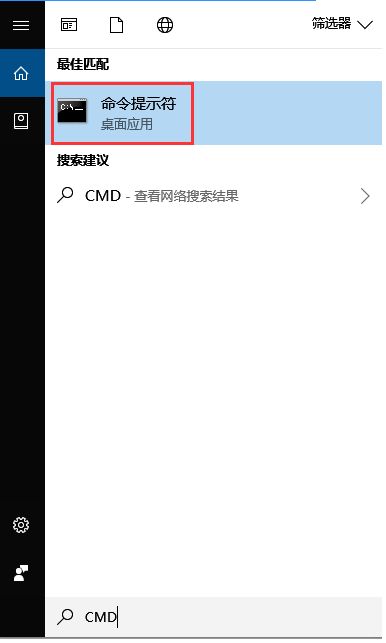
在命令提示符模式下,输入命令Netsh wlan show profile name=”热点名字” key=clear。例如Netsh wlan show profile name=”TSD” key=clear,TSD是已经连接的WiFi名字。
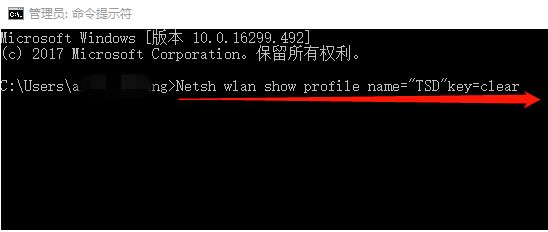
回车运行命令,下拉滚动条到“安全设置”处,Wi-Fi的密码就在“关键内容”中。
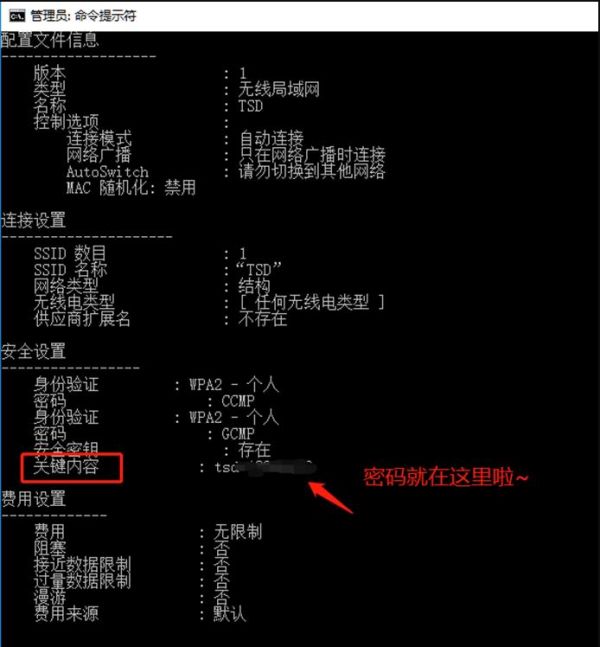
若需显示电脑所有曾经连接过的无线密码,可以用下面的命令,命令如下:
for /f "skip=9 tokens=1,2 delims=:" %i in ('netsh wlan show profiles') do @echo %j | findstr -i -v echo | netsh wlan show profiles %j key=clear
在【关键内容】中可以看到对应的密码。